
Avete appena fatto la sincronizzazione del vostro iPhone ma vi siete accorti che le applicazioni non sono state salvate su iTunes? Capita spesso che viene fatta la sincronizzazione pensando che le app vengano automaticamente salvate e quando poi si va a fare un ripristino da backup, tutte le applicazioni vanno perse. Questo è un problema molto comunque che purtroppo è capitato anche a me perciò ho deciso di fare questa guida per informare le persone su come sincronizzare le applicazioni con iTunes.
Come sincronizzare le applicazioni con iTunes
Questa procedura è da eseguire su iTunes installato sul computer e non tramite iPhone.
Per esperti: iTunes > Store > Autorizza questo computer > Inserisci ID Apple e Password > Autorizza
Per principianti: per scoprire come sincronizzare le applicazioni con iTunes bisogno innanzi tutto accendere il computer e aprire il programma iTunes. Assicuriamoci poi di visualizzare la barra dei menu riportata in figura:
![]()
Come visualizzare barra dei menu
Come visualizzare barra dei menu
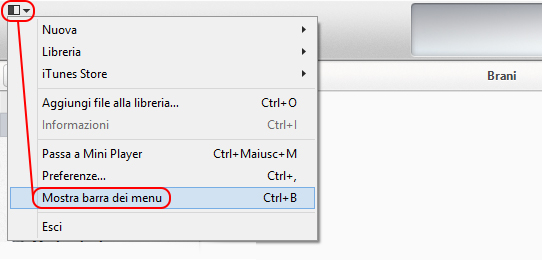
Oppure premere i tasti rapidi CTRL+B.
Una volta aperto iTunes, nella barra dei menu, entriamo nella sezione Store e clicchiamo sulla voce Autorizza questo computer…
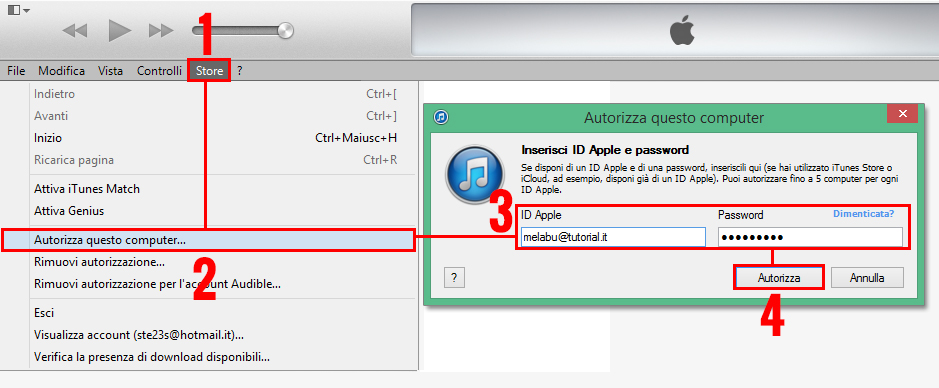
Si aprirà una finestra che ci chiederà ID Apple e password per effettuare il login con lo Store di Apple (se non hai un ID Apple clicca qui, se invece non ti ricordi la password clicca qui). Inseriti i dati premiamo il pulsante Autorizza. Ecco che abbiamo collegato il nostro iTunes con l’AppStore così che quando andremo a fare la sincronizzazione del nostro iPhone, iTunes scaricherà sul computer tutte le applicazioni che abbiamo installato. Facile vero? Se dovessimo ora ripristinare il nostro iPhone, potremo recuperare tutte le applicazione tranquillamente senza doverle riscaricare una ad una.
Spero che questa guida vi sia stata di aiuto, in tal caso vi invito a cliccare mi piace sulla nostra pagina Facebook. Grazie… 😉
Staff Melabu
 Melabu Guide, news e curiosità
Melabu Guide, news e curiosità



